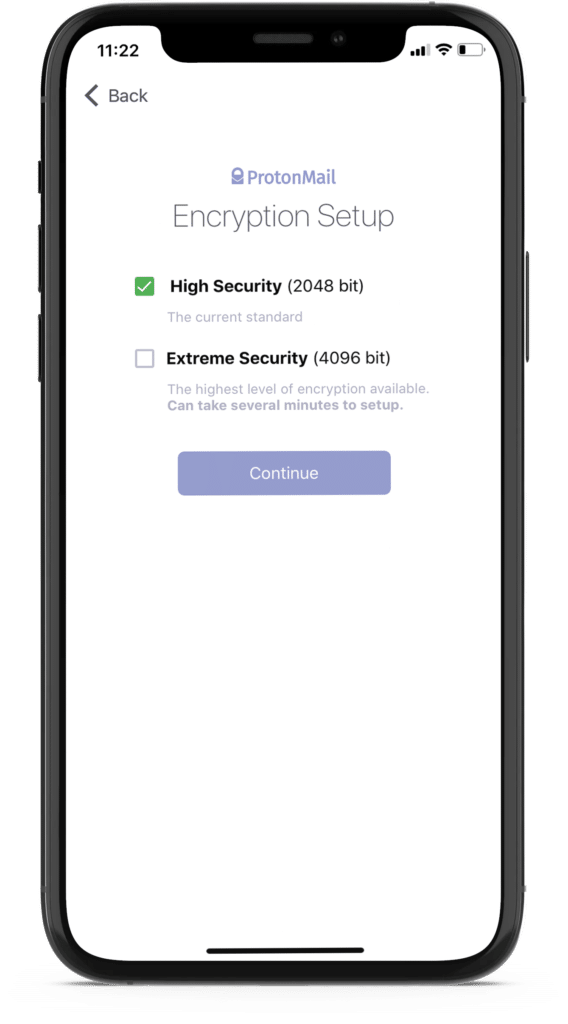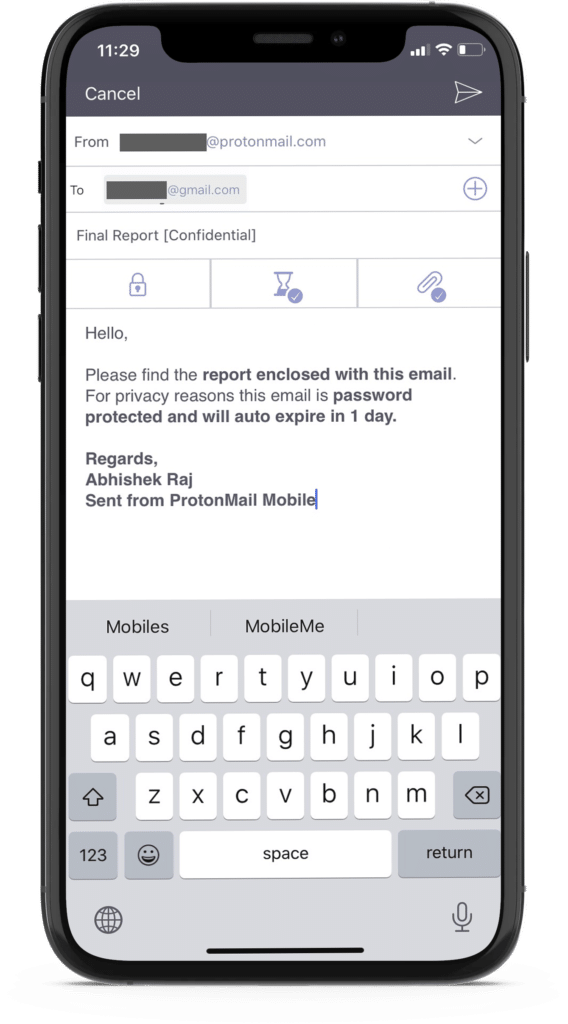e-maile ułatwiły nam profesjonalną komunikację. Są one prawdopodobnie najczęściej używanym kanałem komunikacji wewnętrznej i zewnętrznej we wszystkich dużych i małych organizacjach. Często mamy do czynienia z poufnymi lub wrażliwymi informacjami w świecie korporacyjnym. Na przykład konsultant finansowy może wysyłać najnowsze raporty z audytu do sekretarza firmy. Podobnie może być konieczne udostępnienie komuś poufnego raportu za pośrednictwem poczty e-mail. Jak zapewnić wysyłanie takich poufnych wiadomości e-mail do właściwych odbiorców? Rozwiązaniem jest szyfrowanie lub ochrona hasłem wiadomości e-mail. W tym poście dzisiaj podzielę się, jak łatwo wysyłać zaszyfrowane e-maile z ochroną hasłem!
różnica między szyfrowaniem a ochroną hasłem
użyję terminów „szyfrowanie” i „Ochrona hasłem” w całym tym poście, więc najpierw zrozumiemy różnicę między tymi dwoma terminami.
szyfrowanie wiadomości e-mail polega na przekonwertowaniu treści wiadomości e-mail ze zwykłego, czytelnego tekstu na tekst cyfrowy (kody algorytmiczne), który nie może zostać rozszyfrowany przez nikogo innego niż zamierzony odbiorca. Zapobiega to widoczności treści wiadomości e-mail przez nieupoważnionego odbiorcę. Zwykle stosujemy ochronę hasłem do załączników wiadomości e-mail, aby tylko upoważnieni odbiorcy mogli przeglądać takie poufne załączniki.
kiedy należy wysyłać zaszyfrowane e-maile?
najlepiej szyfrować wiadomości e-mail, gdy adresujesz poufne / wrażliwe wiadomości e-mail. Na przykład, spójrz na ten krótki film od firmy Microsoft i zrozumieć kontekst, kiedy szyfrowanie wiadomości e-mail jest przydatne!
kiedy należy wysyłać e-maile chronione hasłem?
najlepiej jest użyć ochrony hasłem, gdy zamiast pisać coś poufnego w wiadomości e-mail; wolisz udostępniać poufne informacje jako załącznik do wiadomości e-mail.
ogólnie rzecz biorąc, rozważ wysyłanie wiadomości e-mail chronionych hasłem, gdy masz pliki należące do jednej z następujących kategorii:
- negocjacje biznesowe
- prezentacje/arkusze robocze klientów
- dokumenty poufne
- komunikaty prawne
- informacje finansowe
- informacje dotyczące zarządzania lub Informacji Zastrzeżonych
Or…as profesjonalista, który może wiedzieć najlepiej, jakie załączniki mogą być poufne dla Twojej firmy!
teraz zrozumiemy, jak wysyłać zaszyfrowane i chronione hasłem wiadomości e-mail na popularnych klientach poczty e-mail, takich jak Outlook i Gmail.
wysyłanie poufnych wiadomości e-mail w programie Outlook:
jak wysyłać zaszyfrowane wiadomości e-mail w programie Outlook?
darmowa wersja programu Outlook nie pozwala na szyfrowanie wiadomości e-mail. Aby skorzystać z funkcji szyfrowania, musisz uaktualnić plan Office 365 E3 firmy Microsoft. Po uaktualnieniu wystarczy wykonać następujące kroki, aby zaszyfrować wiadomości e-mail:
- Zaloguj się do programu Outlook (aplikacja internetowa)na komputerze.
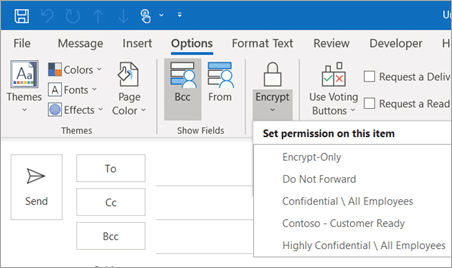
- Utwórz nową wiadomość, z menu Opcji wybierz Szyfruj i wybierz typ ograniczeń, które chcesz wymusić: Szyfruj TYLKO LUB Szyfruj za pomocą nie przekazuj dalej.
jak wysyłać chronione hasłem e-maile w Outlooku?
szyfrowanie i Ochrona haseł załączników pomaga ograniczyć nieautoryzowany dostęp do poufnych informacji. W zależności od typu pliku może istnieć kilka sposobów szyfrowania i ochrony haseł załączników wiadomości e-mail w programie Outlook. Dodaje to jednak złożoności i często jest mylące.
dlatego najlepszym sposobem jest zarchiwizowanie dowolnego typu pliku za pomocą 7zip (wolnego oprogramowania), a następnie dodanie zabezpieczonego hasłem 256-bitowego szyfrowania AES.
w ten sposób możesz zaszyfrować i zabezpieczyć hasłem dowolny typ pliku za pomocą 7zip:
- kliknij prawym przyciskiem myszy plik, który chcesz dołączyć do wiadomości e-mail.
- w menu 7zip wybierz „Dodaj do archiwum”
- teraz w Ustawieniach „Archiwum” wprowadź żądane hasło i ustaw metodę szyfrowania na „AES-256”
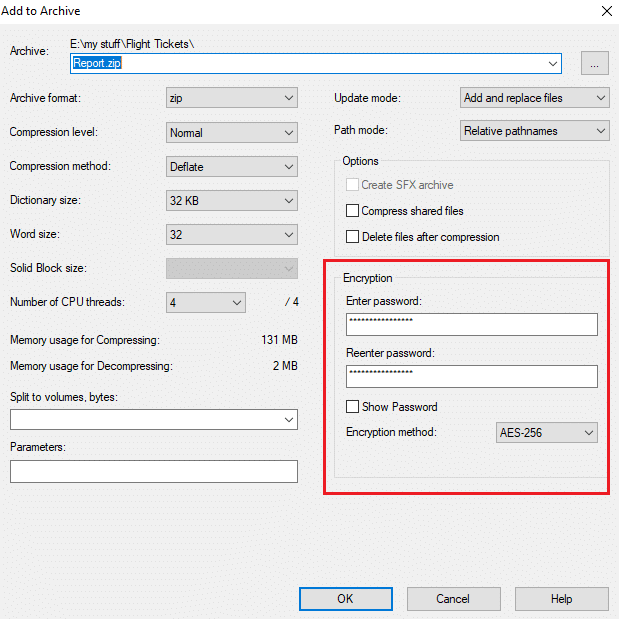
to wszystko. Po zaszyfrowaniu pliku .format zip, możesz go załączyć i wysłać poufną wiadomość e-mail. Aby otworzyć i wyświetlić ten plik, odbiorcy będą musieli go rozpakować przy użyciu ustawionego hasła. Możesz udostępnić to hasło w wiadomości tekstowej lub poinformować o tym osobiście.
wysyłanie poufnych wiadomości e-mail w Gmailu:
aby wysyłać zaszyfrowane wiadomości e-mail w Gmailu, użyj specjalnego „trybu poufnego” podczas tworzenia wiadomości e-mail. Gdy wysyłasz wiadomość e-mail w Gmailu z włączonym trybem poufnym, odbiorcy nie będą mieli opcji przesyłania dalej, kopiowania, drukowania ani pobierania załączników.
ponieważ pobieranie załączników nie jest dozwolone, nie będzie można dołączać niczego do wiadomości e-mail, gdy tryb poufny jest włączony. Co więcej? Możesz ustawić czas wygaśnięcia wiadomości e-mail i kody SMS do weryfikacji, aby tylko upoważnieni odbiorcy mogli przeglądać zawartość wiadomości e-mail.
oto przewodnik krok po kroku, aby wysyłać zaszyfrowane wiadomości e-mail w Gmailu:
- kliknij „Skomponuj”, aby rozpocząć nową wiadomość
- w oknie komponowania znajdziesz ikonę kłódki na dolnym pasku narzędzi.
- kliknij ikonę kłódki (podświetloną na zrzucie ekranu poniżej), a włączy się tryb poufny w Gmailu.
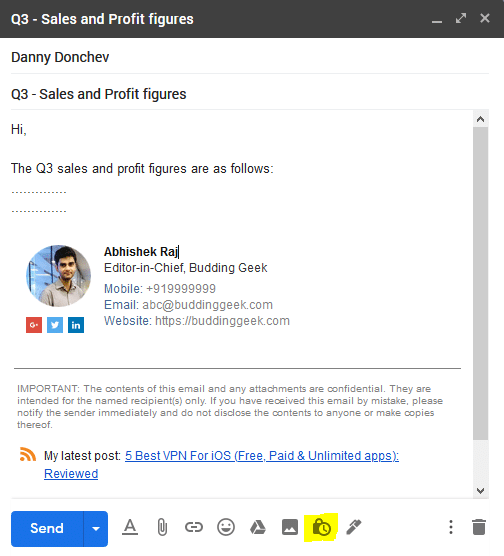
- odbiorcy nie będą mogli przekazywać, kopiować, drukować ani pobierać wiadomości e-mail.
- teraz możesz ustawić czas wygaśnięcia i weryfikację kodu SMS, aby tylko autoryzowani odbiorcy mogli przeglądać twój e-mail, a twój e-mail automatycznie zniknie z ich skrzynki odbiorczej po przekroczeniu określonego limitu czasu.
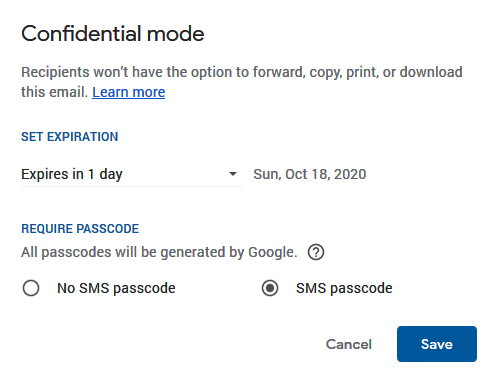
wysyłanie chronionych hasłem załączników w Gmailu
proces wysyłania chronionych hasłem załączników w Gmailu jest dokładnie taki sam, jak wyjaśniono w programie Outlook w powyższym poście. Wszystko, co musisz zrobić, to użyć 7zip do archiwizacji i ochrony hasłem dowolnego pliku, który chcesz wysłać jako załącznik.
chcesz jeszcze więcej bezpieczeństwa i prywatności? Spróbuj Proton Mail
jeśli nie masz ograniczeń co do Outlooka i Gmaila do pracy, zachęcam do zapoznania się z Proton Mail. Musisz skonfigurować różne ustawienia w Outlooku i Gmailu, aby wysyłać poufne wiadomości e-mail. Jednak dzięki Proton Mail twoje e-maile są bardzo bezpieczne i prywatne od razu po wyjęciu z pudełka.
z mojego doświadczenia wynika, że Proton Mail jest doskonałą alternatywą dla Gmaila i Outlooka dla ogólnego bezpieczeństwa i prywatności poczty e-mail:
| funkcja | Outlook / Gmail | |
|---|---|---|
| szyfrowanie wiadomości e-mail | musisz skonfigurować | od razu po wyjęciu z pudełka |
| śledzenie | Microsoft i Google śledzą całą aktywność użytkownika, w tym adres IP | brak śledzenia i rejestrowania |
| reklamy oparte | tak | Nie |
| szyfrowanie End-to-end | Nie | tak |
| bezpieczeństwo w przypadku naruszenia danych | Twoje e-maile są najprawdopodobniej zostanie ujawniony w przypadku ataku naruszenia danych w Gmailu / Outlooku | Brak możliwości ujawnienia wiadomości e-mail komukolwiek, nawet w przypadku naruszenia danych, ponieważ Proton Mail przechowuje tylko zaszyfrowane wiadomości |
| prawa dotyczące prywatności | USA | Szwajcarskie i europejskie |
więcej porad e-mail:
- jak wysłać anonimową wiadomość e-mail?
- co to jest CC i BCC w e-mailu? Jak z nich korzystać?
- Jak stworzyć profesjonalny podpis e-mail?
- jak zakończyć biznesowy e-mail? Profesjonalne zamykanie e-maili, które działa!
- wskazówki, jak wybrać dobre nazwy adresów e-mail – pomysły, które nadal działają w 2020 roku!
jak wysyłać poufne e-maile?
wysyłanie e-maili jest łatwe, ale ochrona poufnych danych przed niechcianymi lub ciekawskimi oczami jest najtrudniejszą rzeczą w dzisiejszych czasach. Jak chronić swoje dane, gdy wysyłasz do kogoś wiadomość e-mail? Podziel się swoimi przemyśleniami w komentarzach poniżej.
ujawnienie informacji: Ten post może zawierać linki partnerskie, co oznacza, że mogę otrzymać prowizję, jeśli zdecydujesz się kliknąć i dokonać zakupu, bez dodatkowych kosztów dla ciebie. Czytaj więcej o tym ujawnieniu